在经典的Windows XP系统上安装.NET Framework 3.5时遇到报错,是许多用户在运行一些老旧软件或特定程序时常会碰到的棘手问题,由于Windows XP早已停止官方支持,其系统环境和组件相对陈旧,加之多年使用可能累积的系统文件损坏或配置冲突,都可能导致这一安装过程失败,本文旨在系统化地剖析此问题的成因,并提供一套由浅入深、结构清晰的解决方案,帮助用户顺利完成安装。

深入理解报错根源
在着手解决问题之前,了解其背后的潜在原因至关重要,这不仅能帮助我们选择正确的解决路径,还能在日后避免类似问题,常见的报错原因包括但不限于以下几点:
- 系统文件损坏:Windows Installer服务相关的文件损坏或版本不匹配是首要嫌疑,安装程序依赖该服务来正确写入文件和注册表项。
- 残留的.NET Framework版本:先前安装失败的.NET Framework版本可能留下了不完整的注册表项或文件,与新安装产生冲突。
- 安全软件干扰:部分杀毒软件或防火墙可能会错误地将.NET Framework安装过程中的某些文件操作视为潜在威胁并加以阻止。
- Windows Update组件问题:.NET Framework 3.5的安装有时需要通过Windows Update获取一些必要的系统组件,如果更新服务本身存在问题,安装便会中断。
- 权限不足:虽然XP的用户账户控制(UAC)不如现代系统严格,但安装系统级组件仍需管理员权限。
系统化排查与解决方案
面对报错,切忌盲目重试,建议按照以下步骤,从简到繁进行系统性排查。
第一步:基础环境准备
这是最简单也最容易被忽略的环节,但往往能解决一部分问题。
- 关闭安全软件:在安装前,暂时退出所有杀毒软件、安全卫士和防火墙,安装完成后可重新开启。
- 确保磁盘空间:检查系统盘(通常是C盘)是否有足够的剩余空间,建议至少保留1GB以上。
- 以管理员身份运行:右键点击.NET Framework 3.5的安装程序(通常是
dotnetfx35.exe或类似文件),选择“运行方式”,然后输入管理员账户和密码进行安装。
第二步:使用官方清理工具
如果基础准备无效,很可能存在旧版本残留,微软曾发布过一款名为“.NET Framework Cleanup Tool”的实用工具,它可以彻底清除系统中所有版本的.NET Framework。
- 在网上搜索并下载“.NET Framework Cleanup Tool”。
- 运行该工具,它会列出当前系统中已安装的所有.NET Framework版本。
- 选择要清理的版本(建议全选),然后按照提示进行清理。
- 重要提示:清理完成后,系统将不再包含任何.NET Framework,你需要重新安装所有需要的版本,包括我们正在尝试的3.5。
第三步:检查并修复系统文件
系统文件损坏是深层原因,可以使用Windows自带的系统文件检查器(SFC)进行扫描和修复。

- 点击“开始” -> “运行”,输入
cmd并回车,打开命令提示符。 - 在命令提示符窗口中,输入以下命令并按回车:
sfc /scannow - 等待扫描完成,该过程会自动查找并修复受损的系统文件,完成后,重启电脑,再次尝试安装.NET Framework 3.5。
第四步:验证关键服务状态
Windows Installer服务是安装过程的核心,如果该服务未正常运行,安装必然失败,我们可以通过“服务”管理工具来检查。
- 右键点击“我的电脑”,选择“管理”。
- 在左侧导航栏中找到并展开“服务和应用程序”,点击“服务”。
- 在右侧列表中找到“Windows Installer”服务。
- 检查其状态是否为“已启动”,启动类型是否为“自动”,如果不是,请右键点击该服务,选择“属性”,进行相应修改并启动。
下表小编总结了关键服务的预期状态:
| 服务名称 | 预期启动类型 | 预期状态 |
|---|---|---|
| Windows Installer | 自动 | 已启动 |
| Windows Update | 自动(或手动) | 未启动(或运行中) |
第五步:手动安装与注册表清理(高级操作)
如果上述方法均告失败,可以尝试更高级的手动操作。警告:修改注册表有风险,操作前务必备份!
- 分步安装:.NET Framework 3.5是建立在2.0和3.0之上的,可以尝试先下载并单独安装.NET Framework 2.0 Service Pack 2和.NET Framework 3.0 Service Pack 2,成功后再安装3.5。
- 清理注册表:在运行中输入
regedit打开注册表编辑器,定位到以下路径,查找与.NET相关的项(如DotNetFramework、NDP等),谨慎删除可能存在的错误或残留项,常见路径包括:HKEY_LOCAL_MACHINESOFTWAREMicrosoftHKEY_CURRENT_USERSOFTWAREMicrosoft
完成所有步骤后,请务必重启计算机,然后进行最后一次安装尝试。
预防措施与最佳实践
成功安装后,为保持系统稳定,建议养成以下习惯:

- 定期备份:使用系统还原点或第三方备份软件,定期创建系统镜像,以便在出现问题时快速恢复。
- 谨慎安装软件:避免安装来源不明的软件,减少对系统核心组件的潜在破坏。
- 保持系统整洁:定期清理临时文件和无效注册表项,维持系统健康。
相关问答FAQs
问题1:为什么我不能直接安装一个更高版本的.NET Framework,比如4.0,来替代3.5?
解答:这是一个常见的误解。.NET Framework的不同版本之间并非简单的“向上兼容”替代关系。.NET Framework 3.5包含了2.0和3.0的核心功能库,而.NET Framework 4.0则是一个全新的、重大的架构更新,它并不包含3.5的所有组件,如果一个应用程序被明确设计为需要.NET Framework 3.5环境,那么系统必须安装3.5版本才能正常运行,安装4.0无法满足其依赖需求。
问题2:如果所有方法都失败了,我的最后选择是什么?
解答:当所有软件层面的修复方法都宣告无效时,通常意味着系统层面存在难以修复的、深层次的损坏,最彻底且最有效的解决方案是进行系统修复或全新安装Windows XP,你可以使用XP安装光盘进行“修复安装”,这会重置系统文件而保留个人数据,但为了获得一个绝对干净稳定的环境,备份重要数据后进行格式化并全新安装操作系统是最终的、也是最可靠的选择。
【版权声明】:本站所有内容均来自网络,若无意侵犯到您的权利,请及时与我们联系将尽快删除相关内容!



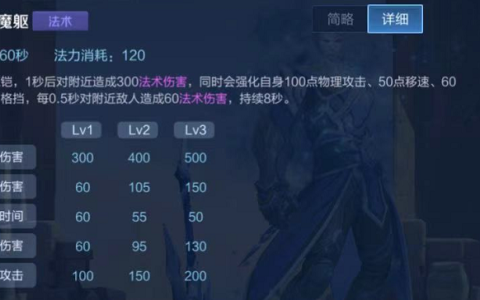
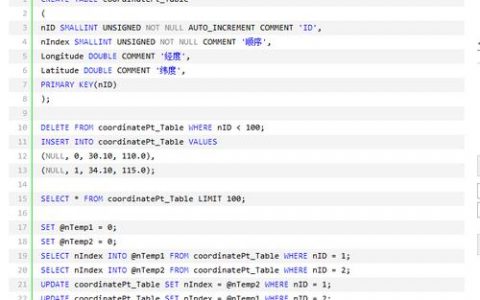

发表回复